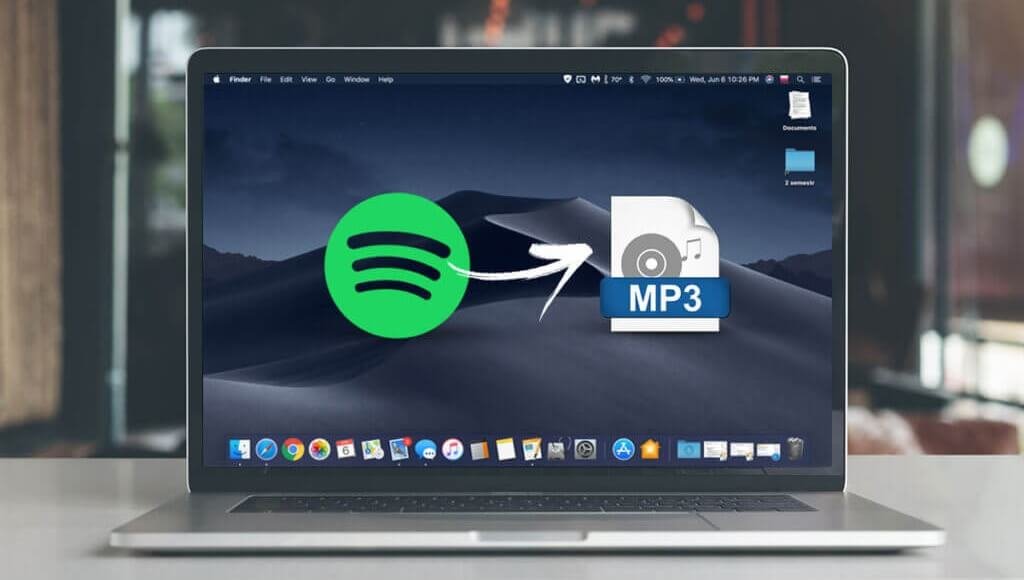Maraming streaming na serbisyo ng musika kung saan masisiyahan ka sa maraming musika, at isa na rito ang Spotify. Mayroon itong napakaraming magagandang track at eksklusibong mga himig, na lahat ay pinagsama-sama upang gawin itong top pick para sa streaming ng musika at higit pang nilalamang nauugnay sa pop culture. Ang mga serbisyo ay nag-iiba para sa iba't ibang tao ayon sa kanilang mga subscription sa Spotify.
Kaya, ang ilang mga serbisyo ay bukas lamang sa mga premium na user tulad ng pakikinig sa Spotify na musika sa offline mode. Gayunpaman, ang mga na-download na music file na ito ay naka-encrypt at hindi makikita sa ibang mga device na walang Spotify. Samantala, hindi mo magagawang panatilihin ang mga music file na iyon sa sandaling ihinto mo ang subscription sa premium na plano sa Spotify.
Ang pag-convert ng Spotify music sa MP3 ay ang pinakamahusay na paraan para hawakan ang Spotify music magpakailanman at pakinggan ito nang walang limitasyon. Paano upang i-download Spotify kanta sa MP3? Dito kakailanganin mo ang tulong ng isang third-party na tool. Sa artikulong ito, pipiliin namin ang nangungunang 5 Spotify sa MP3 converter na makakatulong sa iyo i-convert ang Spotify music sa MP3 walang Premium. Tingnan natin ito.
Bahagi 1. Paano I-convert ang Spotify Music sa MP3
Mula sa bahaging ito, makakahanap ka ng 5 mga paraan upang i-convert ang Spotify na musika sa MP3 sa iyong Windows at Mac na mga computer. Hindi alintana ang paggamit ng Spotify Premium account o hindi, maaari mong gamitin ang mga pamamaraan sa ibaba upang simulan ang conversion. Suriin ang mga ito.
Paraan 1. Audacity – Record Music mula sa Spotify hanggang MP3
Ang Audacity ay isa sa mga pinakatanyag na audio recorder sa Internet, at libre ito para sa iyo na gamitin. Hinahayaan ka nitong mag-record ng audio mula sa lahat ng streaming platform ng musika kabilang ang Spotify nang hindi gumagastos ng kahit isang sentimos. Ngunit magdudulot ito ng pagkawala ng kalidad sa nai-record na musika.
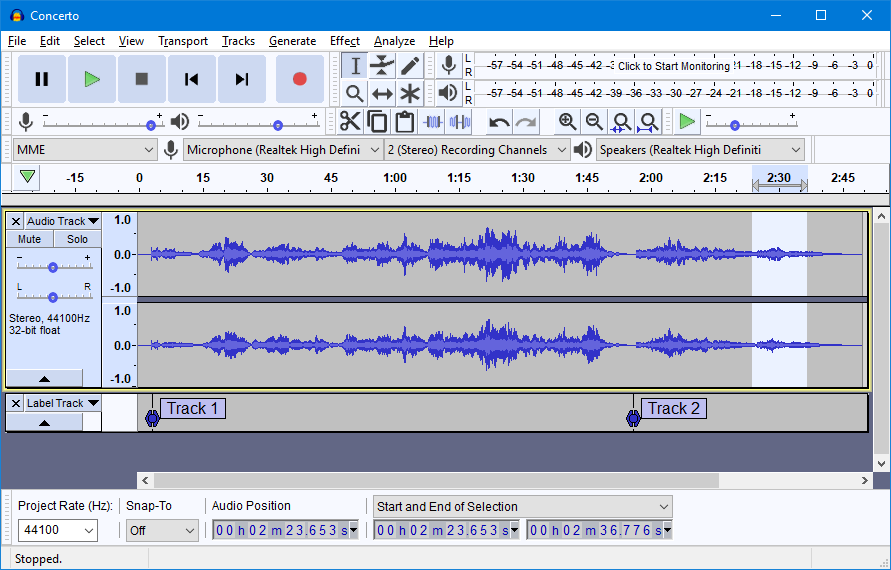
Hakbang 1. Buksan ang Audacity sa iyong computer pagkatapos matapos ang pag-download at pag-install.
Hakbang 2. Pumunta sa pagliko Playthrough ng Software off bago i-record, at i-click lamang Transportasyon > Mga Pagpipilian sa Transportasyon > Software Playthrough (on/off) upang i-toggle ang function na off at on.
Hakbang 3. Magsimulang magpatugtog ng track mula sa Spotify at bumalik sa Audacity upang i-click ang Itala pindutan sa Transport Toolbar para simulan ang pagre-record.
Hakbang 4. I-save ang iyong naitala na mga beats ng musika sa Spotify sa pamamagitan ng pag-click file > I-save ang Proyekto .
Hakbang 5. Ngayon ay maaari mong piliing i-edit ang mga na-record na kanta sa Spotify at i-save ang mga ito sa iyong computer.
Paraan 2. Spotify Music Converter – I-download ang Spotify Songs sa MP3
MobePas Music Converter ay isang mahusay na music converter para sa parehong Spotify premium at libreng user. Maaari itong mag-download at mag-convert ng musika mula sa Spotify patungo sa MP3 at iba pang mga format. Sa tulong nito, maaari kang mag-stream ng musika sa Spotify sa anumang device tulad ng mga MP3 player, wearable, at higit pa.
Mga Pangunahing Tampok ng MobePas Music Converter
- Madaling mag-download ng mga playlist, kanta, at album ng Spotify na may mga libreng account
- I-convert ang Spotify music sa MP3, WAV, FLAC, at iba pang mga audio format
- Panatilihin ang mga track ng musika sa Spotify na may walang pagkawalang kalidad ng audio at mga tag ng ID3
- Alisin ang mga ad at proteksyon ng DRM mula sa Spotify music sa 5× mas mabilis na bilis
Subukan Ito nang Libre Subukan Ito nang Libre
Hakbang 1. Magdagdag ng Spotify music sa Spotify Music Converter
Pagkatapos ilunsad ang MobePas Music Converter, awtomatiko nitong ilo-load ang Spotify app sa iyong computer. Pagkatapos ay i-browse ang library ng musika upang malaman ang kanta o playlist na gusto mong i-download. Maaari mong piliing i-drag ang mga ito sa interface o kopyahin ang link ng Spotify music sa box para sa paghahanap sa MobePas Music Converter.

Hakbang 2. Itakda ang format ng output at mga parameter
Kapag matagumpay na na-import ang lahat ng iyong kinakailangang kanta sa Spotify, mag-navigate sa menu bar > Kagustuhan > Magbalik-loob kung saan maaari mong piliin ang format ng output. I-drop down ang listahan ng format ng output upang piliin ang format na MP3. Maaari mo ring i-customize ang output na kalidad ng audio, kabilang ang audio channel, bit rate, at sample rate.

Hakbang 3. Magsimulang mag-download ng Spotify playlist sa MP3
Ngayon i-click ang Magbalik-loob button sa kanang ibaba at hahayaan mo ang programa na magsimulang mag-download ng mga track ng Spotify ayon sa gusto mo. Kapag tapos na, mahahanap mo ang na-convert na mga kanta sa Spotify sa na-convert na listahan sa pamamagitan ng pag-click sa Na-convert icon. Maaari mo ring mahanap ang iyong tinukoy na folder ng pag-download upang i-browse ang lahat ng walang pagkawalang mga file ng musika sa Spotify.

Subukan Ito nang Libre Subukan Ito nang Libre
Paraan 3. AllToMP3 – Mag-record ng mga Kanta mula sa Spotify hanggang MP3
Bilang isang bukas at maayos na music downloader, pinapayagan ng AllToMP3 ang lahat ng user na i-download ang kanilang mga paboritong track mula sa Spotify, SoundCloud, at Deezer nang libre. Gumagamit ka man ng Windows, Mac, o Linux na computer, maaari mong i-save ang Spotify na musika sa MP3.
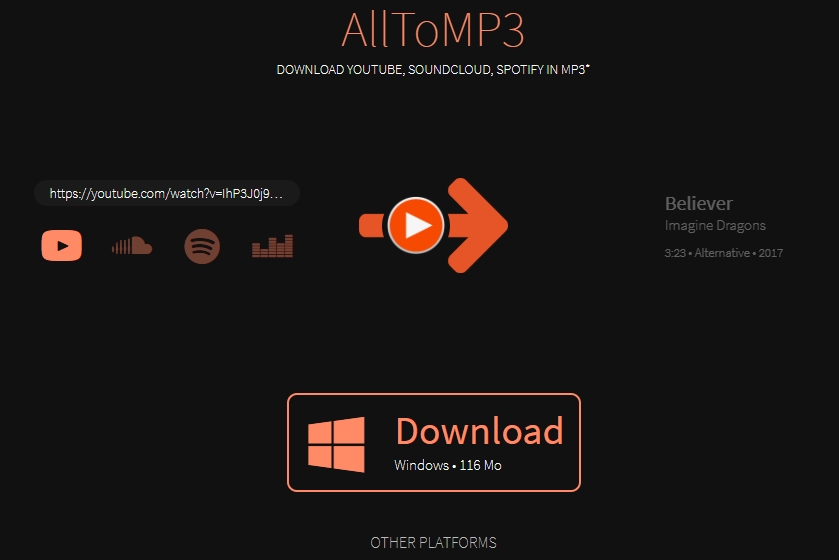
Hakbang 1. Mag-navigate sa opisyal na website ng AllToMP3 at piliing i-install ito sa iyong computer.
Hakbang 2. Pagkatapos ay ilunsad ang Spotify sa iyong computer at kopyahin ang link sa track mula sa Spotify.
Hakbang 3. Susunod, buksan AllToMP3 at i-paste ang link sa search bar ng AllToMP3 para sa pag-load ng Spotify music.
Hakbang 4. pindutin ang Pumasok button sa iyong keyboard upang i-download at i-convert ang Spotify music sa MP3 sa iyong computer.
Paraan 4. Playlist-converter.net – I-convert ang Spotify sa MP3 Online
Kung hindi mo gustong mag-install ng anumang application sa iyong computer, ang Playlist-converter.net ay isang mahusay na pagpipilian para sa iyo na i-convert ang Spotify sa MP3 online. Gamit ang Spotify to MP3 converter na ito nang libre online, madali mong makukuha ang Spotify na musika sa isang MP3 na format.
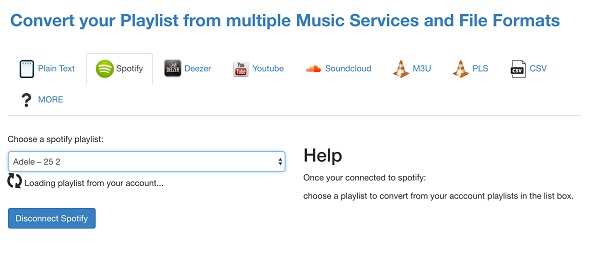
Hakbang 1. Una, pumunta sa Playlist-converter.net at piliin ang opsyon sa Spotify.
Hakbang 2. Pangalawa, kailangan mong mag-log in sa iyong Spotify account at magsimulang pumili ng playlist na ginawa mo sa Spotify.
Hakbang 3. Pangatlo, i-click ang I-download button pagkatapos makumpleto ng Playlist-converter.net ang conversion ng iyong napiling Spotify playlist.
Hakbang 4. Sa wakas, ang lahat ng kanta sa Spotify ay mase-save sa format ng isang MP3 file sa iyong computer pagkatapos i-click ang I-download pindutan.
Paraan 5. Spotify & Deezer Music Downloader – I-download ang Spotify Songs sa MP3
Ang Spotify at Deezer Music Downloader ay isang extension ng Chrome na makakatulong sa iyong mag-download ng musika mula sa Spotify, Deezer, at SoundCloud. Hangga't gumagamit ka ng Chrome browser sa iyong computer, ginagamit mo ito para mag-download ng mga kanta sa Spotify sa MP3.
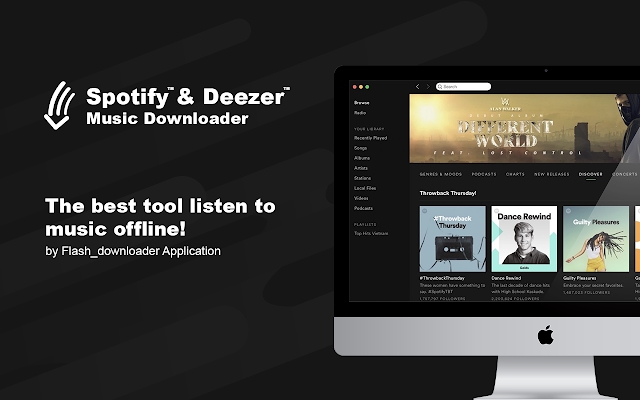
Hakbang 1. Ilunsad ang Google Chrome sa iyong computer at i-click ang tatlong tuldok sa kanang sulok sa itaas.
Hakbang 2. I-drop down ang menu upang piliin ang Higit pa tool na opsyon at i-click ang Mga extension button para maghanap ng Spotify at Deezer Music Downloader.
Hakbang 3. Buksan ito pagkatapos i-install ito sa iyong Chrome at awtomatiko nitong ilo-load ang Spotify web player.
Hakbang 4. I-click ang I-download button sa likuran ng bawat track at magda-download ito ng mga kanta ng Spotify sa MP3.
Bahagi 2. Android at iOS: I-download ang Spotify Music sa MP3
Isinasaalang-alang na ang mga mobile user na iyon ay gusto ding mag-download ng mga kanta mula sa Spotify patungo sa MP3, nangongolekta din kami ng dalawang Spotify sa MP3 converter. Pareho sa mga ito ay maaaring suportahan ang conversion ng Spotify sa MP3 sa iyong mga mobile device. Sulyap sa kanila.
Paraan 1. Fildo – Spotify Music Downloader para sa Android
Para lang sa mga user ng Android, matutulungan ka rin ni Fildo na mag-download ng musika mula sa mga streaming platform ng musika. Magagamit ito ng lahat ng gumagamit ng Spotify upang mag-download ng musika mula sa Spotify at i-convert ito sa MP3 sa kanilang mga Android device.
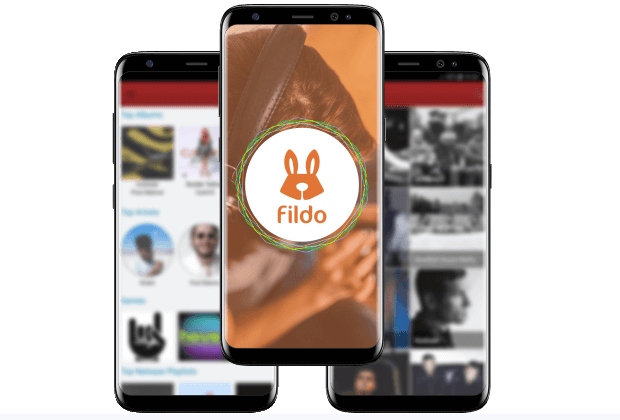
Hakbang 1. Ilunsad ang Fildo sa iyong Android device pagkatapos matapos ang pag-install.
Hakbang 2. Mag-scroll pababa sa listahan hanggang sa mahanap ang Higit pa opsyon at i-tap ito.
Hakbang 3. Pagkatapos ay i-tap ang Mag-import ng Spotify tab at mag-log in sa iyong Spotify account upang i-sync ang iyong library ng musika sa Fildo.
Hakbang 4. Kapag ang iyong mga playlist o track ay matagumpay na na-import sa Fildo, maaari kang magsimulang mag-download ng musika mula sa Spotify hanggang MP3.
Paraan 2. Telegram – Spotify to MP3 Converter para sa iOS at Android
Ang Telegram ay isang multi-task platform para sa parehong iOS at Android user. Dahil mayroong bot sa application, maaari mong ma-access ang Spotify Database. Pagkatapos ay masisiyahan ka sa tampok na pag-download ng musika mula sa Spotify.
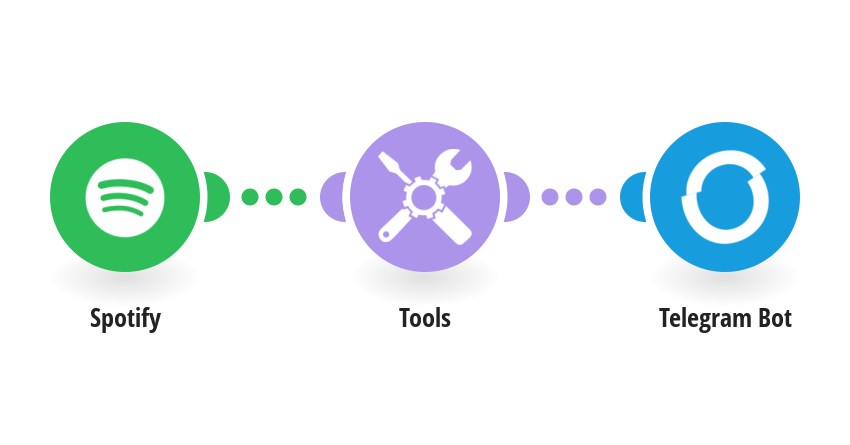
Hakbang 1. I-download at i-install ang Telegram ikaw ang iyong app store.
Hakbang 2. Buksan ang Spotify sa iyong iPhone at kopyahin ang link ng track o playlist na gusto mong i-download sa MP3 mula sa Spotify.
Hakbang 3. Pagkatapos ay ilunsad ang Telegram at hanapin ang Spotify music downloader mula sa Telegram.
Hakbang 4. Susunod, piliin ang Telegram Spotify bot sa resulta ng paghahanap at i-tap ang tab na Start.
Hakbang 5. Pagkatapos nito, i-paste ang link ng track o playlist sa chatting bar at i-tap ang Ipadala button para simulan ang pag-download ng Spotify music sa MP3.
Hakbang 6. Panghuli, i-tap ang I-download icon upang simulan ang pag-save ng Spotify na musika sa MP3 sa iyong iPhone.
Konklusyon
Para sa lahat ng gumagamit ng Spotify, ang mga diskarte na inilalarawan namin sa artikulong ito ay tutulong sa iyo na i-convert ang musika sa Spotify sa MP3. Mas mabuting gamitin mo ang MobePas Music Converter para makakuha ng mataas na audio mula sa Spotify. Bilang isang propesyonal na music converter para sa Spotify, masisiguro nito ang kalidad ng audio ng Spotify. Kung hindi mo kailangang i-convert nang madalas ang Spotify sa MP3, maaaring umangkop sa iyong mga pangangailangan ang mga libreng tool na iyon.
Subukan Ito nang Libre Subukan Ito nang Libre